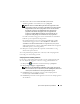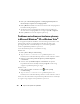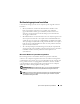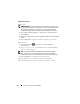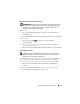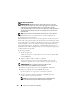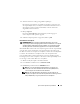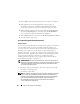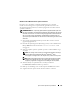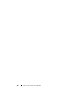Operation Manual
Tips voor het oplossen van problemen 111
5
Klik in het welkomstscherm
Welcome Dell System Owner
(Welkom, gebruiker van het Dell-systeem) op
Volgende
.
N.B.: De Drivers and Utilities Media geeft alleen stuurprogramma's weer
voor hardware die binnen uw computer is geïnstalleerd. Als u extra hardware
hebt geïnstalleerd, staan de stuurprogramma's voor de nieuwe hardware
mogelijk niet op de Drivers and Utilities Media. Als de bewuste stuur-
programma's niet worden weergegeven, sluit u het programma van
de Drivers and Utilities Media af. Raadpleeg de documentatie die u bij
de apparatuur hebt gekregen voor informatie over stuurprogramma's.
Er wordt een bericht weergegeven waarin staat dat
Drivers and Utilities
hardware op uw computer heeft aangetroffen.
De stuurprogramma's waarvan uw computer gebruikmaakt, worden
automatisch weergegeven in het scherm
My Drivers – The Drivers
and Utilities media has identified these components in your system
(Mijn stuurprogramma's – Drivers and Utilities Media heeft de volgende
onderdelen op uw systeem aangetroffen).
6
Klik op het stuurprogramma dat u opnieuw wilt installeren en volg
de instructies op het scherm.
Als een bepaald stuurprogramma niet voorkomt, is dat stuurprogramma
niet nodig voor uw besturingssysteem.
Stuurprogramma's handmatig installeren
Ga als volgt te werk nadat u de bestanden voor het stuurprogramma naar
de vaste schijf hebt uitgepakt, zoals in het vorige gedeelte beschreven:
1
Klik op
Start
en klik met de rechtermuisknop op
Computer
.
2
Klik op
Eigenschappen
→
Apparaatbeheer
.
N.B.: Het venster Gebruikersaccountbeheer wordt mogelijk weergegeven.
Als u een beheerder op de computer bent, klik dan op Doorgaan; neem anders
contact op met de beheerder om naar Apparaatbeheer te gaan.
3
Dubbelklik op het type apparaat waarvoor u het stuurprogramma
installeert (bijvoorbeeld
Audio
of
Video
).
4
Dubbelklik op de naam van het apparaat waarvoor u het stuurprogramma
wilt installeren.